Microsoftova povezava z oddaljenim namizjem: Oddaljeni dostop do Windows PC-ja na Macu
Tisti, ki uporabljate Microsoftovo pisarno na Macu, dobro poznate aplikacijo Microsoft Remote Desktop Connection, ki je priložena paketu. Tisti od vas, ki ne uporabljate zbirke MS Office za Mac, vendar želijo dostop do računalnika z Windows na daljavo, boste z veseljem vem, da je Microsoftova povezava z oddaljenim namizjem na voljo kot brezplačen samostojen prenos s spletnega mesta Microsoft. Microsoftova povezava z oddaljenim namizjem (MRDC) omogoča oddaljen dostop do sistema Windows v vašem omrežju. Do več sistemov lahko dostopate hkrati, skupaj z zaščito z geslom. Ko je vzpostavljena oddaljena povezava, aplikacija samodejno zaklene drugi sistem, tako da do njega ni mogoče dostopati. Aplikacija je namenjena le enosmernemu dostopu v istem omrežju.
MRDC zahteva, da vnesete ime računalnika ali IP naslov, do katerega želite dostopati. IP-naslov je precej napak, zato je najbolje, da ga dobite. Če želite najti svoj naslov IP v sistemu Windows 7, pojdite v ukazni poziv in vtipkajte ipconfig. IP vašega sistema bo naveden pod Naslov IPv4.
Poleg tega preverite, ali je sistemski dostop omogočen oddaljeni dostop Nadzorna plošča> Sistem in varnost> Sistem> Dovoli oddaljeni dostop. Zaženite aplikacijo in vnesite IP-naslov sistema; če ste pozvani, vnesite uporabniško ime in geslo, ki se uporabljata za dostop do sistema.

Ko je povezava vzpostavljena, bo aplikacija odprla okno z IP-naslovom sistema kot imenom okna, drugi sistem pa lahko nadzirate z računalnika Mac. Če pa se med vzpostavitvijo oddaljene povezave prijavite v sistem Windows, bo povezava prekinjena. Ni mogoče, da omejite prijavo v sistem prek Maca.
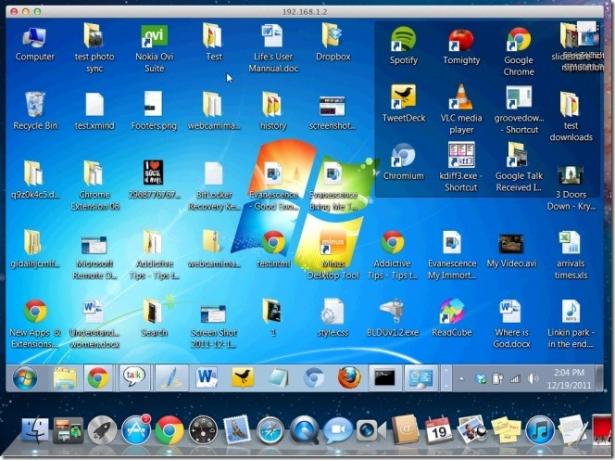
Odzivnost aplikacije je nekoliko počasna in pogosto se spremembe, ki jih vnesete v sistem Windows, ne odražajo veliko časa. Privzeto bo aplikacija omejila več funkcij, na primer vidno ozadje namizja in zvok. Če želite spremeniti katero koli od teh, se odjavite iz aplikacije, pojdite na njene nastavitve in izvedite potrebne spremembe. Iz Zaslon na kartici, omogočite pogled v ozadje namizja in povečajte ali zmanjšajte velikost okna aplikacije, na katerem je prikazan sistem na daljavo.

Iz Zvoki na zavihku lahko omogočite predvajanje zvoka bodisi na računalniku Mac, v sistemu Windows ali oboje. V računalniku lahko izberete, da bo vaš računalnik dostopen na računalniku Vozniki, dostop do zaščite tiskalnika in mange od Tiskalniki in Varnost oz. Nastavitve je treba vsakič znova konfigurirati, če povezave ne shranite, ko jo izklopite.
Pridobite Microsoftovo povezavo z oddaljenim namizjem za Mac
Iskanje
Zadnje Objave
Twitter za Mac posodobljen s podporo mrežnice in lažjo skupno rabo fotografij
Twitter je bil vgrajen v Mountain Lion, podobno kot je bil v iOS 5,...
Čas in upravljanje več zvočnikov na sestankih s predstaviteljemCue Server
Pred nekaj leti je Akademija za filmsko umetnost in znanost uvedla ...
Samodejna sprememba ločljivosti zaslona Mac pri preklopu virov napajanja
OS X spremeni svetlost zaslona, ko MacBook deluje na baterije, ve...



